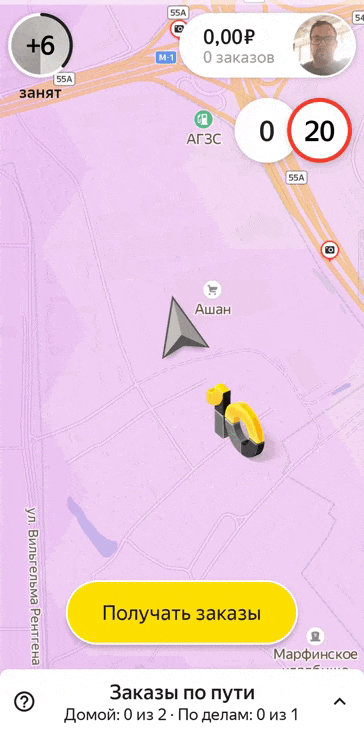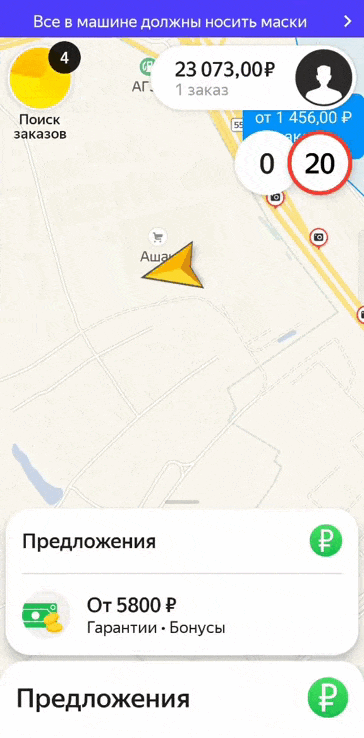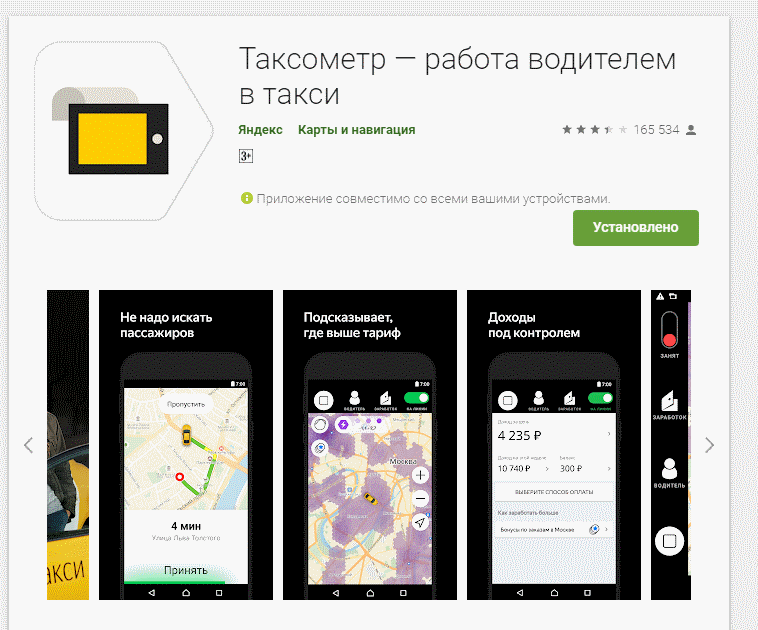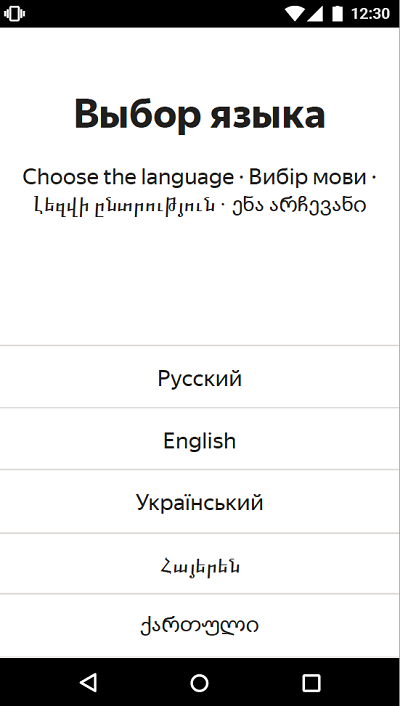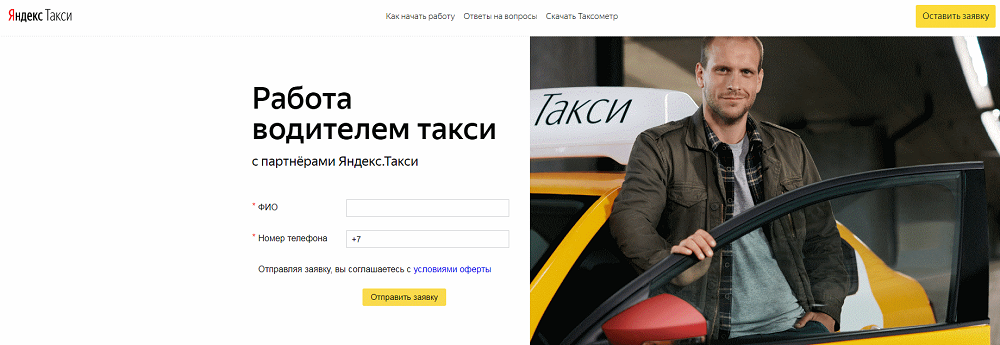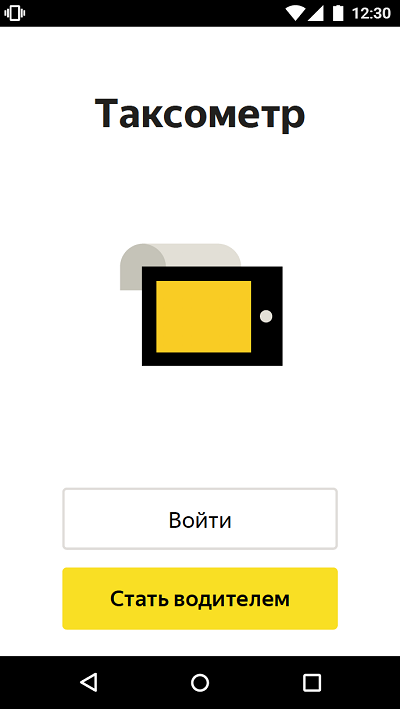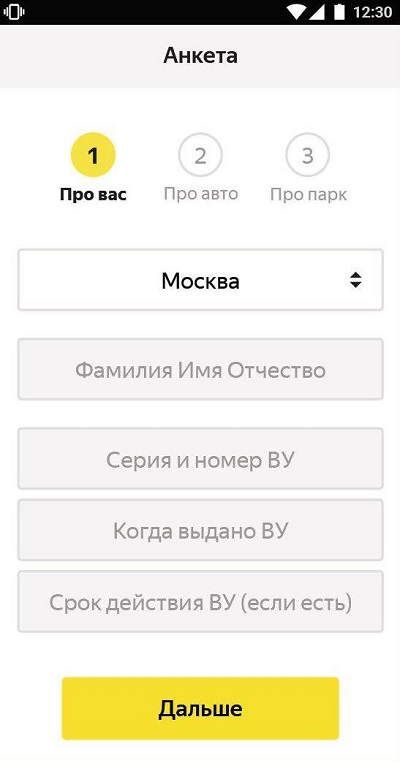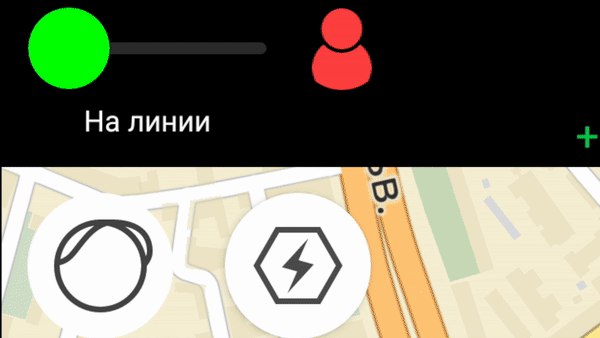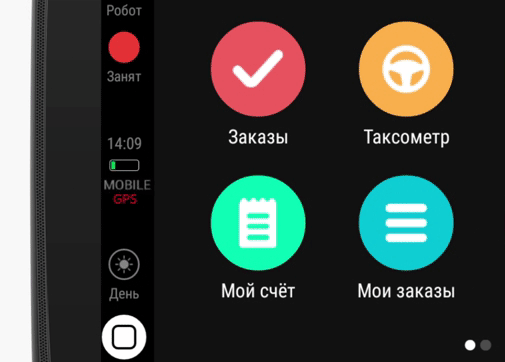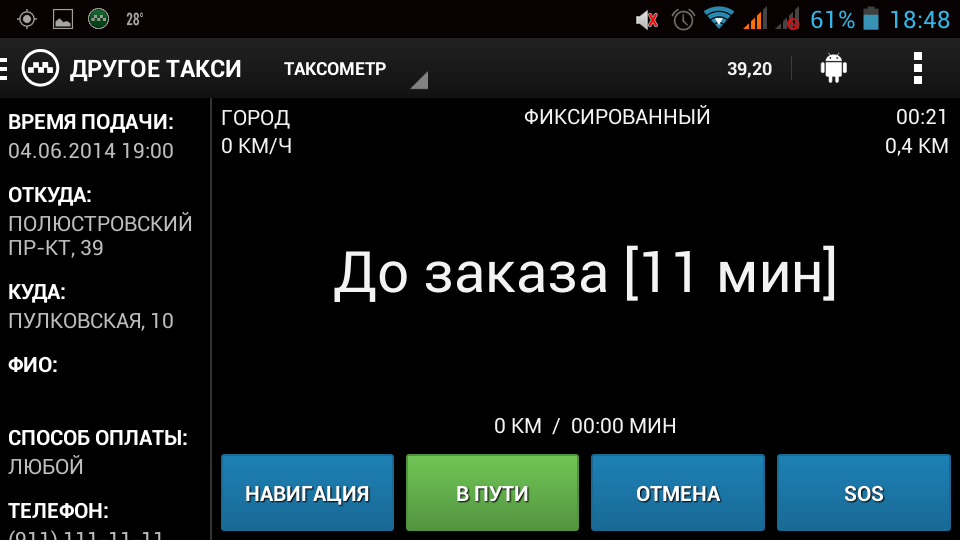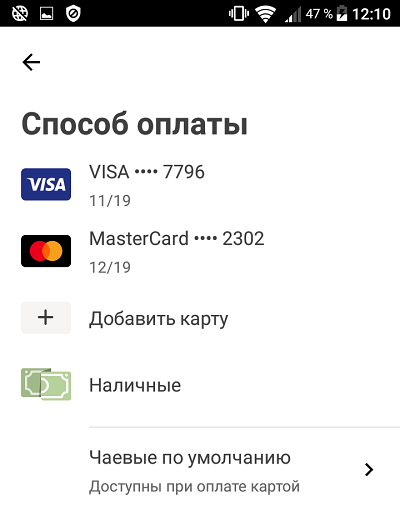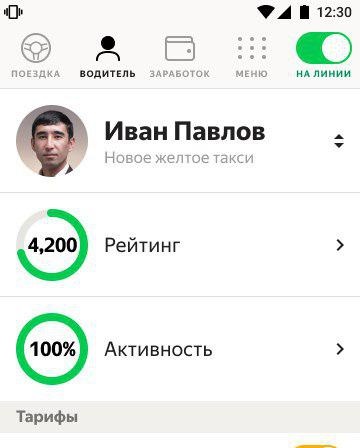Как пользоваться Яндекс Про
Последнее обновление
2 мар 2023
На что нажать, чтобы выйти на линию, как пользоваться встроенным навигатором, и где находятся разделы. Рассказываем и показываем, как выглядят самые важные функции приложения.
Где посмотреть доступные тарифы, статистику по заработку и рейтинг
На главном экране самое важное — кнопка «На линию» и информация о режимах заказов, а всё остальное — в профиле водителя. Чтобы попасть в профиль, нажмите кнопку с фотографией в правом верхнем углу экрана.
Здесь можно посмотреть свой рейтинг и доступные тарифы, проверить баланс, зайти в «Сообщения», написать в поддержку или заправиться через Яндекс Про, и ещё много чего.
В профиле собрана вся самая важная информация
Как выйти на линию и как сделать перерыв
Кнопка выхода на линию находится на самом видном месте — внизу главного экрана.
Готовы к поездкам — жмите жёлтую кнопку. Она свернётся в кружок, цифры в котором означают ваш приоритет в распределении заказов. Это кружок будет висеть в левом верхнем углу экрана — и вам начнут поступать заказы. Захотите сделать перерыв — нажмите на этот жёлтый кружок. Так Яндекс Про перейдёт в статус «Занят» — и новые заказы не будут поступать.
Начать принимать заказы можно в одно касание кнопки «На линию»
Как начинать и заканчивать принимать заказы
Если на сегодня вы больше не планируете принимать заказы, вам нужно не просто уйти с линии, а выйти из Яндекс Про. Тогда вас не будут беспокоить уведомления, и приложение не разрядит батарейку устройства.
Кнопка «Выйти» находится в вашем профиле. На главном экране нажмите на кнопку вверху справа и листайте вниз, до конца.
Чтобы на следующий день снова выйти на смену, просто откройте приложение и нажмите кнопку «На линии».
Кнопка «Выйти» находится в профиле, зайдите в него промотайте вниз до самого конца
Что за сумма на главном экране
На кнопке в правом верхнем углу экрана видно, сколько вы выполнили заказов и сколько за них поступило на баланс после вычета комиссии. Сумма выводится за текущие календарные сутки. Она будет меняться с каждым заказом, а в 00:00 отсчёт начнётся заново.
Во время поездки кнопка сворачивается, так что пассажиры не будут видеть ваш заработок.
Поступления на баланс за заказы видны в правом верхнем углу
Где настройки Яндекс Про
Выбрать язык приложения, установить ночную тему или настроить звуки можно в настройках. Чтобы попасть в них с главного экрана, нажмите на кнопку в правом верхнем углу — откроется профиль.
В правом верхнем углу профиля появится шестерёнка. Нажмите на неё — и попадёте в настройки Яндекс Про.
Меню настроек — в вашем профиле в правом верхнем углу
Как работает навигатор
В Яндекс Про есть встроенный навигатор. В нём прямо на карте есть значки камер и перекрытий.
Вы можете выбрать, какой навигатор использовать — встроенный или один из внешних. Зайдите в свой профиль и нажмите на шестерёнку в правом верхнем углу экрана. Вы можете выбрать тип навигатора, а у встроенного навигатора ещё и указать, какие голосовые уведомления хотите получать. Также можно настроить видимость выделенных полос на маршруте.
В настройках можно выбрать один из трёх вариантов навигации: встроенную, Яндекс Навигатор или Яндекс Карты
Как работать с заказом
Когда вы приняли заказ, внизу экрана появится плашка с отсчётом времени. За ней — карточка заказа со всеми деталями поездки и кнопками.
Здесь можно посмотреть время ожидания, нажать «На месте», «Отмена» или «Завершить» — набор кнопок будет меняться в зависимости от статуса поездки.
Чтобы увидеть всю карточку поездки, потяните её вверх.
Статья была для вас полезной?
Следующая статья
Все таксисты, обслуживающие клиентов через систему Яндекс, должны использовать мобильную программу «Таксометр», которая помогает быстрее находить клиентов и контролировать заработанные денежные средства. Чтобы продуктивно пользоваться приложением сервиса Яндекс.Такси для водителей, необходимо правильно выбрать устройство для установки программы и настроить основные сервисы.
На каких гаджетах программа «Таксометр» работает лучше всего
Корректная работа мобильного приложения позволяет таксистам экономить до 8 рабочих часов за месяц, за счет сокращения простоя и точного определения местоположения машины. Старые и медленные устройства при работе с программой могут подвисать, ошибаться с координатами и выдавать ошибки.
Компания Яндекс заинтересована в скорейшей обработке заказов, поэтому устанавливает рекомендованные характеристики для устройств:
- Операционная система Android 5.0 и выше.
- 2 Гб оперативной памяти.
- Система спутникового позиционирования GPS.
- Российская система навигации Глонасс.
- Камера.
Представители компании считают, что программа «Таксометр» должна работать на бюджетных смартфонах и планшетах, поэтому не разрабатывают приложение для операционной системы iOS. Гаджеты от Apple – iPhone и iPad – для работы в Яндекс.Такси не подойдут.
Анализ технических устройств водителей, проведенный специалистами компании, позволил выделить линейку устройств стоимостью до 15 000 рублей, которые лучше всего работают с программой «Таксометр». К ним относятся:
- Samsung Galaxy J4 (2018), J6, J7 neo, J8;
- Huawei Honor 7x, 7a, Y6Prime, Y5Prime (2018 года);
- Xaomi Mi A2 lite;
- Nokia 3.1;
- Motorola Moto G5S4;
- планшеты Huawei Media pad T3, Lenovo Tab4.
Важно! На сайте Яндекс.Такси для водителей есть списки телефонов, которые рекомендованы к использованию. Дополнительно присутствует большой список устройств, на которых программа «Таксометр» работает с низкой эффективностью.
Пошаговое руководство для водителей
Для использования интернет-приложения водителю необходимо оставить онлайн-заявку на регистрацию в Яндекс.Такси. Работать в компании могут лица, зарегистрированные в качестве индивидуального предпринимателя, либо водители, которые числятся в таксопарке партнера Яндекса. В некоторых регионах РФ компания заключает договоры с самозанятыми таксистами. Кандидату нужно ознакомиться с видеоматериалами по работе программы, пройти тестирование на знание города и отправить фото автомобиля.
Бесплатно скачать мобильное приложение Яндекс.Таксометр можно в Google Play.
Выбор языка
Работа с программой начинается с установки языка. Сервис поддерживает пять языков:
- русский;
- английский;
- украинский;
- грузинский;
- армянский.
Пользователь всегда может сменить язык в меню «Настройки».
Регистрация и вход в приложение
Присоединиться к компании Яндекс.Такси могут водители, у которых есть лицензия на перевозку пассажиров. Предоставить пакет документов и зарегистрироваться в качестве нового таксиста можно следующим способом:
- В офисе компании при личном посещении.
- В таксопарках, которые работают с Яндекс.Такси.
- На сайте https://taxi.yandex.ru/rabota/, документы нужно отсканировать и отправить.
Пользоваться мобильным приложением «Таксометр» могут водители, которые заключили договорные отношения с Яндексом, или новые кандидаты в таксисты.
Зарегистрированному водителю для авторизации в программе необходимо совершить 3 действия:
- Перейти по кнопке «Войти». Для входа в программу используется зарегистрированный в системе номер мобильного телефона.
- Ввести персональный шестизначный пароль, который придет по СМС.
- Если водитель зарегистрирован в нескольких таксопарках, программа предложит выбрать один, под которым пользователь собирается работать. Изменить компанию можно в личных настройках программы.
Каждый пользователь может авторизоваться в программе «Таксометр» по персональному паролю только на одном устройстве.
Для регистрации нового шофера необходимо перейти по кнопке «Стать водителем» и выполнить шесть действий или следовать инструкции на экране смартфона:
- Выбрать из списка страну, в которой предполагается работать.
- Указать номер телефона и подтвердить его паролем из СМС.
- Заполнить данные собственного автомобиля или выбрать услуги аренды авто.
- Внести персональные сведения и реквизиты водительского удостоверения.
- Проверить указанную информацию и отправить анкету в Яндекс.
- В СМС-сообщении компания укажет контакты таксопарков, в которых можно завершить процесс регистрации. В случае необходимости, в организации можно получить лицензию и арендовать автомобиль.
Последним пунктом регистрации в Яндекс.Такси является заполнение фотоотчета. Пункт – обязательный для новичков и зарегистрированных таксистов.
После регистрации пользователя при каждом последующем входе вводить номер телефона и пароль не нужно, водитель авторизуется автоматически и сразу попадет на основной экран, где можно начинать работу.
Включение статуса «На линии»
Для приема новых заказов водителю необходимо сообщить компании, что он готов. Для этого в верхнем правом углу экрана необходимо передвинуть флажок из позиции «Занят» в положение «На линии». Заявки начнут поступать автоматически.
На карте города показаны места с наибольшим количеством заявок. Водители, которые находятся в темных областях, будут обеспечены заказами без лишнего простоя.
Пользователь может настроить прием заявок по отдаленности в километрах и по времени пути, а также предпочитаемую форму оплаты.
Когда водитель не желает принимать заказы, необходимо вернуть флажок в позицию «Занят».
Прием заказов
При поступлении нового заказа система проинформирует водителя звуковым сигналом. В заявке отразится место, куда надо подъехать, чтобы забрать пассажиров.
Согласиться с текущей заявкой водитель должен в течение нескольких секунд. Непринятый заказ автоматически переведется в отказ. Частый отказ от заявок ведет к понижению рейтинга и блокировке аккаунта. Если водитель не среагирует на три заявки, то система автоматически перейдет в статус «Занят», чтобы не снижать рейтинг пользователя.
Принять заказ можно, нажав на соответствующую кнопку. После чего меню программы дополнится функциями:
- «На месте» – кнопку необходимо нажать, когда водитель прибудет за пассажирами, информация о подъехавшей машине отразится у заказчиков;
- «Навигация» – кнопка показывает оптимальный маршрут до места назначения;
- «Чат с пассажирами» – если пассажиры долго не выходят или на дороге возникли препятствия, можно известить клиентов через встроенный мессенджер;
- «Позвонить» – звонки клиентам можно использовать в крайнем случае;
- «Диспетчер» – связь с диспетчером применяется для уточнения параметров заказа и решения спорных ситуаций;
- «Отмена» – самостоятельно отказаться от действующего заказа можно, в случае поломки авто или другой экстренной ситуации. Отмена принятой заявки ведет к снижению рейтинга. Если пассажир отказался от поездки, то водитель должен отменить заказ без каких-либо санкций.
10 минут ожидания пассажиров включены в стоимость заказа, если они задерживаются, включается платное ожидание.
Информация о стоимости и маршруте поездки становится доступна, когда водитель включит кнопку «На месте».
Для выполнения клиентского заказа необходимо нажать кнопку «В пути». На карте появится маршрут и ориентировочное время в дороге.
Оплата и завершение заказа
Пассажир может заплатить за поездку тремя способами:
- Наличными.
- Банковской картой через терминал у водителя.
- Онлайн, с помощью приложения Яндекс.Такси.
В карточке заказа водитель может посмотреть, как собирается рассчитываться клиент. Если пассажир заплатил за поездку с помощью мобильного приложения, то деньги автоматически поступят на лицевой счет таксиста. Данные о зачислении появятся в программе автоматически.
Когда клиент рассчитывается непосредственно с водителем, необходимо иметь размен, чтобы сдать сдачу.
После расчета с пассажиром в приложении необходимо нажать «Готов». Заказ закроется, программа начнет поиск новых клиентов в районе местонахождения машины.
Проверка своего баланса
Следить за своими денежными средствами можно в закладке «Заработок», в верхнем меню программы.
В открывшемся окне отразится информация об общем балансе, доходах за день и неделю. Водитель может посмотреть детализацию поступлений и заказы, которые были выполнены в последнем месяце.
Компания Яндекс для всех водителей устанавливает величину минимального остатка, который должен находиться на лицевом счете. Требование сделано для своевременной оплаты комиссии агрегатору. Если величина остатка снизится до минимальной величины, таксисту станут недоступны заказы за наличный расчет, пока баланс не пополнится до требуемой величины.
Деньги из личного кабинета можно получить через таксопарк или перечислить на расчетный счет, если водитель зарегистрирован как ИП. В случае когда водителю требуются наличные средства, программа позволяет исключить заказы, которые оплачиваются по карте. Таксист может включить такую функцию не более двух раз в день.
Распространенные ошибки водителей при работе с приложением
Программа «Таксометр» защищена от случайных нажатий и неверных действий пользователя. Случайно ошибиться с заказом или потерять денежные средства не получится, но стоит придерживаться правил работы, чтобы служба сервиса не заблокировала работу приложения.
На рейтинг водителя влияет большое количество проигнорированных заказов и наличие негативных отзывов пассажиров.
Программа в своей работе использует интернет-трафик, поэтому пользователю нужно быть готовым к расходу мобильного интернета в размере 5 Гб в месяц.
Для наиболее точного позиционирования машины на карте необходимо включать не только GPS и ГЛОНАСС, но и Wi-Fi. Это увеличит расход батареи, но исключит возможные ошибки в навигации.
Мобильное приложение «Таксометр» несовместимо с некоторыми программами, которые изменяют интерфейс Андроид, а также обещают улучшить производительность и функциональность устройства. При работе в такси от таких программ лучше отказаться.
Таксометр. Инструкция для водителя.
Использование современных программ упрощает работу водителей такси. Приложение Таксометр от Яндекс.Такси – это не только рабочий инструмент, позволяющий брать заказы, но также способствует упрощению взаимодействия в команде водителей и предоставляющий возможности лучшего заработка за счет лучшего выбора маршрута и сокращения затрат.
Содержание
- На какой телефон поставить приложение Яндекс.Такси?
- Инструкция – как работать с приложением Яндекс.Такси
- Внесение изменений в приложении «Таксометр» Яндекс.Такси
- Как работать с Таксометром
- Как проверить баланс в Таксометре?
- Как вывести деньги из Таксометра?
- Как выключить «Таксометр»?
На какой телефон поставить приложение Яндекс.Такси?
Сразу отметим, что данное цифровое решение предназначено исключительно для операционной системы Android. Вы можете поставить его на смартфон или планшетное устройство. Все что нужно – стандарт передачи данных 3G и необходимый объем памяти для установки. Для работы с Айфонами инструмент Яндекс.Такси не подходит, из-за несовместимости с операционной системой iOS.
Инструкция – как работать с приложением Яндекс.Такси
Приложение отличается очень простым и интуитивно понятным интерфейсом. Поэтому вы сможете быстро разобраться и начать работу.
- Выбор языка
- Нажмите на иконку настроек (шестеренка) в правом верхнем углу экрана. Нажмите на соответствующий раздел и выберите из списка языков «Русский».
- Регистрация и вход
- Чтобы скачанное приложение можно был использовать, необходимо пройти регистрацию. После регистрации водителю доступен полный функционал. Как зарегистрироваться в Яндекс.Такси?
- Входите в приложение
- Нажимаете «Стать водителем»
- Выбираете страну, в которой вы планируете работать
- Вводите свой номер мобильного телефона. Получаете на свой телефон СМС с кодом, вводите код активации в поле приложения.
- В появившейся на экране форме вводите данные о машине. Если вы планируете работать на арендованном авто, заполняете данные в разделе «Аренда».
- На следующем этапе вводится информация о водителе – город, личные данные, номер водительского удостоверения.
Если настройка правильно завершена, будущему водителю такси приходит сообщение с информацией о том, в какой таксопарк ему необходимо обратиться по поводу оформления лицензии. Также выполняется процедура фотоконтроля. Нередки случаи, когда человек уже знает, в каком таксопарке он планирует работать. Тогда нужно выбрать его списка таксопарков, ввести свой номер телефона и пароль.
Внесение изменений в приложении «Таксометр» Яндекс.Такси
Если вы уже пользовались приложением, но ввиду изменения обстоятельств необходимо внести другие данные, воспользуйтесь нижеприведенной инструкцией:
- Смена таксопарка в таксометре Яндекс.такси
Для изменения (или добавления еще одного) автопарка вы должны предоставить свои данные выбранному работодателю. Он должен внести информацию о вас, как о новом водителе. В личный кабинет. После этого станет доступным выбор данного таксопарка в Таксометре. В приложении может быть любое количество таксопарков, что очень удобно для водителя, который не ограничен в выборе сотрудничества с партнерами. Добавление таксопарков доступно на любом этапе работы с приложением.
- Смена машины
Если вы покупаете новую машину, или берете другой автомобиль в аренду, необходимо внести изменившуюся информацию о транспортном средстве в приложение. Алгоритм следующий – вы предоставляете данные об автомобиле партнеру, после изменения данных в личном кабинете, вы проходите фотоконтроль. Теперь принятие заказов доступно на новой машине.
- Смена телефонного номера
Заходите в настройки (значок шестеренки), выбираете смену номера, вводите новый номер, получаете на него СМС для активации, вводите и сохраняете изменения.
Как работать с Таксометром
- Как менять и устанавливать статусы
Если вы готовы к работе, в первую очередь необходимо установить статус «На линии», что проявляется появлением зеленого сигнала, подтверждающего готовность к обработке заказов на линии. Если водителю нужен перерыв в работе, прежде чем отправляться на кофе, не забывайте поставить статус «Занят». Этот же статус подходит для ситуации, если вы взяли сторонних пассажиров. Если вы игнорируете три подряд задания, статус «Занят» установится автоматически.
- Как взять заказ
Если в списке доступных заказов, есть подходящий вам, необходимо нажать клавишу «Принять», чтобы получить право на его исполнение. На принятие решения о выборе у водителя есть 40 секунд. Важно помнить, что у вас не должно быть более 40% отказов из предлагаемых системой. Мы рекомендуем установить в настройках громкое оповещение о заказах в мобильном телефоне или воспользоваться помощью голосового помощника. После того как вы возьмете заказ, на экране будет отображена основная информация о поездке – адрес, километраж поездки, время подачи такси.
- Как завершить заказ после исполнения
Когда клиент расплатился за поездку, водитель должен нажать кнопку «Завершить». После этого данный заказ переходит в категорию исполненных.
- Как отказаться от заказа
Если по объективным причинам водитель не может взять заказ, сообщить об этом можно с помощью кнопки «Отказаться». Но количество отказов не должно быть чрезмерным. В противном случае легко заработать блокировку аккаунта на следующие 24 часа. Исключением считаются уважительные причины отказов – то есть следующие ситуации, в которых водитель не может взять заказ:
- Плохое самочувствие
- Отказ пассажира
- Аварийная ситуация
- Диспетчер отменяет заказ
- Пассажир отменяет заказ или не выходит к указанному месту вызова такси. Время ожидания составляет 10 минут.
Как проверить баланс в Таксометре?
Узнать, сколько денег вы заработали на текущий момент, можно следующим образом. Заходите в «Профиль», «Заработок», выбирают кошелек (это может быть банковская карта или электронный кошелек). Здесь будет отображена информация о доступных средствах. Также в приложении есть удобные инструменты статистики, с помощью которых можно узнать количество заказов (исполненных и отказных). Период можно задать по своему усмотрению.
Как вывести деньги из Таксометра?
Вывести деньги можно следующим способом: переход в раздел «Финансы», «Создать заявку на вывод». Здесь вы вносите желаемую сумму, но не более 2000 рублей в сутки. Время вывода зависит от выбранного направления.
Как выключить «Таксометр»?
Если вы закончили работу на сегодняшний день, нажмите пункт «Домой» в меню. После этого можно взять пассажиров, по пути к дому. Данный инструмент можно использовать не более двух раз в день. Напомним, что предварительно важно внести данные о домашнем адресе, чтобы приложение знало, куда отправляется машина.
Читайте также:
Какие правила работы для водителя по тарифу комфорт?
Планируете начать работать в такси на тарифе Комфорт? Это достойный выбор…
Читать статью >
Как перевозить животных в такси?
Поездки в такси с животными — не редкость. Ситуации разные — один пассажир мо…
Читать статью >
Как правильно ездить зимой на автомобиле?
Зима — это не только время сказочных заснеженных пейзажей и зимних забав, …
Читать статью >
Какие правила работы для водителя по тарифу бизнес?
Работа в такси по тарифу бизнес — это прекрасный выбор для тех, кто хочет …
Читать статью >
Какой лайтбокс выбрать для такси?
Лайтбоксы — это специализированные световые короба, которые обычно содержа…
Читать статью >
Как мыть авто на мойке самообслуживания?
Водители такси должны уделять чистоте своих автомобилей максимум внимания. По…
Читать статью >
Содержание
- Как пользоваться приложением Яндекс Таксометр
- Как войти в таксометр?
- Как сменить таксопарк в таксометре?
- Как сменить машину
- Как поменять номер
- Что значит от борта в таксометре и как это работает?
- Как менять и ставить статусы
- Как принять заказ в таксометре?
- Как отказаться от заказа?
- Как выключить таксометр?
- Почему сотрудничать с Яндекс такси удобно и выгодно
- Примеры использования
- Информация для водителя
- Работа в Яндекс Такси по городам РФ
- Водителю
- Пассажиру
- Наши проекты
- Личный кабинет корпоративного клиента
- Как можно войти в личный кабинет Яндекс Такси
- Личный кабинет водителя-партнера
- Инструкция для таксопарка по оформлению партнёрства с Яндекс Такси
- Открытие таксопарка в Яндекс Такси
- Сертификация партнёров
- Как обновить таксометр?
- Лк Яндекс Такси для корпоративного клиента
- Для партнера
- Условия и способы партнёрства напрямую
- Приложение Яндекс GO для пассажира
- Почему таксометр виснет или закрывается?
- Таксометр не видит сигнал gps – что можно сделать?
- Диагностика проблем таксометра
- Для диспетчера
- Функции личного кабинета для водителей ИП
- Зачем нужен личный кабинет водителя?
Как пользоваться приложением Яндекс Таксометр
Затем приложение было скачано и установлено на смартфон (планшет). Чтобы начать работу и прием заказов в приложении, нужно его правильно настроить, понять, как оно работает. За какие действия будут предоставлены дополнительные возможности и за какие вы можете попасть в черный список грома.
Как войти в таксометр?
При первом использовании программы Taximeter необходимо установить в программе основные показатели эффективности. После запуска приложение предложит выбрать язык интерфейса. Если вам в дальнейшем потребуется сменить язык, вы можете сделать это в меню — «Настройки».
Если драйвер еще не зарегистрирован, вам необходимо сделать следующее:
- Нажмите кнопку «Стань пилотом»;
- Выберите страну, в которой будут выполняться работы;
- Введите номер рабочего телефона, на который приложение пришлет SMS с кодом активации;
- В появившемся окне необходимо ввести полученный код;
- Указывается дополнительная информация об автомобиле или выбирается «Аренда», затем автомобиль сдается;
- Город, в котором водитель планирует работать;
- Полное имя и данные о водительских правах;
- В появившемся окне проверьте все введенные данные.
После проведения всех манипуляций потенциальному сотруднику придет СМС с адресом парковки, с которой нужно оформлять лицензию, если у вас есть собственный автомобиль или автомобиль, если вы выберете пункт «Аренда». Придется пройти проверку фото и приступить к работе.
Если водитель уже зарегистрирован в приложении, необходимо будет выбрать парк такси и номер телефона, указанный при регистрации. Затем вводится пароль, предоставленный компанией такси. Убедитесь, что приложение активно, включив зеленый сигнал на экране.
Авторизуйтесь в программе.
Как сменить таксопарк в таксометре?
Для смены парка такси в приложении «Таксометр» достаточно предоставить информацию о себе новому партнеру — СТС и водительские права. Он внесет данные нового водителя в свой личный кабинет, после чего в меню программы «Таксометр» на экране смартфона можно будет сменить парк такси.
Яндекс Такси не регулирует количество таксомоторных компаний, с которыми вы можете работать. Выбирать новый таксопарк можно каждый день, это ни на что не повлияет.
Как сменить машину
Если автомобиль был заменен, например, водитель купил новый автомобиль, вам следует обратиться к партнеру, чтобы внести изменения в его личный кабинет для этого автомобиля. Опять же, вам предстоит пройти фото-контроль, для его прохождения приглашение будет получено автоматически. Так что вы можете продолжать работать.
Как поменять номер
Если вам нужно изменить номер телефона, на который зарегистрировано приложение «Таксометр», просто введите настройки и щелкните номер телефона, чтобы изменить его, а затем сохраните изменения.
Что значит от борта в таксометре и как это работает?
Если машина ожидает заказа и в этот момент подъезжает потенциальный пассажир, который должен добраться до нужного места в такси, водитель может нажать кнопку «Занят» и «Таксометр» в меню приложения».
Счетчик включится, отсчитывая пройденное расстояние по пробегу. Следовательно, покупатель заплатит ту сумму, которая будет написана на экране приложения.
Не стоит просить покупателя ввести вопрос через приложение, поэтому есть риск быть наказанным, потому что приложение обязательно приедет к ближайшей машине. Многие из этих «приказов» и, возможно, попадают в черный список за читерство.
Как менять и ставить статусы
Если водитель готов выполнить заказ, необходимо включить статус On Line. Загорится зеленый свет, показывая, что все готово. Если водителю нужно выйти, пообедать и т.д., индикатор необходимо перевести в положение «Занят».
Если водитель забирает пассажира «вне борта», положение «занято» устанавливается до включения счетчика. После того, как водитель вернулся и готов приступить к работе, в приложении устанавливается позиция «В сети».
Вы должны быть осторожны с положением индикатора. Если вы забыли поставить его в положение «Занято», если вы пропустите три заказа, он автоматически будет переведен в это положение, что означает, что водитель просто забыл это сделать. В этом случае, когда вы вернетесь, вам нужно будет сбросить необходимое значение.
Как принять заказ в таксометре?
Получив уведомление о заказе, водитель должен принять решение о его выполнении. Чтобы принять заказ, просто нажмите зеленую кнопку «Принять». По правилам Яндекс Такси необходимо принять не менее 60% заказов от полученного количества.
На принятие решения дается 10 секунд, по истечении которых будет считаться отказ водителя. Чтобы успеть ответить на входящие заказы, вы должны держать сигналы мобильного устройства на полную мощность. Робот оповестит о получении заказа голосовым сигналом. На экране устройства вы увидите адрес, время, необходимое для подъема, расстояние и адрес пункта назначения.
Как отказаться от заказа?
Отмена заказа в таксометре.
Если водитель не может выполнить полученный заказ, нажмите серую кнопку «Отклонить». Когда сотрудник часто отказывается от заказов без уважительной причины, то его доступ к услуге может быть приостановлен на некоторое время (от 1 до 24 часов). Следующие причины считаются уважительными:
- Поломка автомобиля, авария и т.д.;
- Плохое здоровье водителя;
- Отказ клиента;
- Курьер отменил заказ;
- Заказчик не уехал и не уехал на другой машине.
В этом случае после бесплатного ожидания перезвоните клиенту и помните, что счетчик уплаченной платы за ожидание включен и машина уже на месте. Если по прошествии 10 минут пассажир все равно не выходит, водитель может отменить заказ со словами «пассажир не вышел» и уехать.
Как выключить таксометр?
Когда вы доберетесь до места назначения, вам нужно будет нажать кнопку «Готово». Таким образом, таксометр выключится, и на экране появится общая сумма, которую должен заплатить пассажир. Если пассажир оплатил поездку банковским переводом, лучше не откладывать ее и нажать кнопку «Готово». Если пассажир платит наличными, необходимо получить от него деньги, сдать сдачу и оформить заказ, нажав ту же кнопку «Готово».
После окончания смены следует выбрать пункт меню «Дом», чтобы иметь возможность принимать заказы в сторону дома. Вы можете использовать эту кнопку два раза в день. Для этого необходимо будет указать домашний адрес, чтобы программа могла видеть, в каком направлении движется машина.
Почему сотрудничать с Яндекс такси удобно и выгодно
Не секрет, что найти работу сегодня достаточно сложно не только в России, но и во всем мире. В то же время подавляющее большинство официально зарегистрированных и незарегистрированных безработных действительно хотят найти работу и получать «белую» зарплату.
Что ж, Яндекс Такси предлагает именно это. Имея в своем распоряжении личный автомобиль, вы можете заполнить специальную форму для водителей на сайте проекта https://taxi.yandex.ru/ и очень скоро приступить к работе. При этом вы можете составить график работы на свое усмотрение. Размер заработка будет напрямую зависеть от количества принятых заказов.
Оплата производится в любое время, даже каждый день, не реже одного раза в месяц.
Яндекс выполняет все налоговые расчеты, финансовые расчеты и так далее. Водителю останется только добросовестно выполнять заказы и добросовестно относиться к своим клиентам.
Поделитесь статьей с друзьями: Оцените, пожалуйста, статью, она очень важна для нас: Проголосовало: 13 человек.
Средняя оценка: 3,5 из 5.
Примеры использования
Некоторые примеры использования личного кабинета водителя такси Яндекс продемонстрируют возможности сравнения доходов и внесения изменений в личные данные.
Узнать заработок в личном кабинете Яндекс Такси на индивидуального предпринимателя за определенный период можно. Это может быть день, неделя, месяц, квартал, семестр или год. Вы можете использовать встроенный календарь, чтобы установить произвольный период, установив даты его начала и окончания.
Вам необходимо войти в личный кабинет и перейти во вкладку доходов. Выберите интересующий период, и будет предоставлена подробная информация о сборах, переводах, удержаниях и т.д.
В разделе профиля после авторизации вы можете выбрать вкладку со своими личными данными и нажать кнопку «редактировать». Это откроет функцию редактирования. Внесите необходимые изменения и нажмите кнопку «Сохранить».
Главная> Личный кабинет таксиста Яндекс
Информация для водителя
- Такси Яндекс «Карго»
- Что такое Яндекс Доставка
- Время работы, адрес и контакты Яндекс Доставка
- Как стать грузовым партнером Яндекс Такси
- Сколько стоит доставка Яндексом
- Пункты доставки Яндекс Доставка
- Личный кабинет и форма
- Заработок в Яндекс Такси «Карго»
- Арендуйте или работайте над своей машиной
- Как активировать тариф Яндекс Такси «Грузовые
- Навигатор, карты, таксометр
- Как работает Яндекс Доставка
- Как подключиться к Яндекс Доставке
- Отслеживание заказов на доставку Яндекс
- Как заказать доставку Яндекс
- Районы доставки
- Яндекс Такси бренд «Карго»
- Автомобиль для Яндекс Такси «Карго
- Таксист Яндекс
- Изменения Яндекс Такси: все аспекты
- Изменения в Яндекс Такси в Москве
- Яндекс Такси аренда авто.
- Аренда авто на Яндекс Такси в Москве.
- Яндекс Такси и Комиссия Парка
- Марка автомобиля Яндекс Такси
- Яндекс Такси машины по классам
- Стандарт службы такси Яндекс
- Виды контроля качества Яндекс Такси
- Личный кабинет таксиста Яндекс
- Получить лицензию Яндекс Такси
- Работа в Яндекс Такси на своей машине
- Как открыть свой парк такси на Яндексе
- Плюсы и минусы работы водителем в Яндекс Такси
- Как поменять таксопарку на Яндекс Такси
- Рейтинг таксистов в Яндекс Такси
- Служба поддержки Яндекс Такси для водителей
- Работа в Яндекс Такси для ИП
- Таксометр для таксистов Яндекса
- Яндекс Такси для водителей
Работа в Яндекс Такси по городам РФ
- Летать
- Санкт-Петербург
- Абакан
- Адлер
- Альметьевск
- Анапа
- Ангарск
- Анжеро-Судженск
- Апрелевка
- Арамиль
- Арзамас
- Армавир
- Армавир (Россия)
- Архангел
- Астрахань
- Ачинск
- Балаково
- Барнаул
- Белгород
- Белебей
- Белогорск
- Бердск
- Березники
- Бийск
- Биробиджан
- Благовещенск
- Братск
- Бронницы
- Брянск
- Бугульма
- Великий Новгород
- Пышма. Начальство
- Видное
- Владивосток
- Владимир
- Владикавказ
- Волгоград
- Волгодонск
- Вологда
- Вольск
- Воронеж
- Выборг
- Георгиевск
- Геленджик
- Гомель
- Грозный
- Дербент
- Дзержинск
- Димитровград
- Димитров
- Домодедово
- Dace
- Екатеринбург
- Ессентуки
- Железногорск
- Иваново
- Ижевск
- Иркутск
- Йошкар-Ола
- Казань
- Калининград
- Калуга
- Каменск-Уральский
- Карасук
- Кемерово
- Киров
- Кирово-Чепецк
- Кисловодск
- Клин
- Ковров
- Коломна
- Кольчугино
- Комсомольск-на-Амуре
- Кострома
- Краснодар
- Красноярск
- Курган
- Курск
- Кызыл
- Лермонтов
- Липецк
- Луга
- Магадан
- Магас
- Магнитогорск
- Майкоп
- Махачкала
- Миасс
- Минеральная вода
- Мичуринск
- Мончегорск
- Мурманск
- Муром
- Набережные Челны
- Назрань
- Нальчик
- Находит
- Невинномысск
- Нефтекамск
- Нефтеюганск
- Нижневартовск
- Нижнекамск
- Нижний Новгород
- Новокузнецк
- Новороссийск
- Новосибирск
- Новочеркасск
- Новошахтинск
- Новый Уренгой
- Норильск
- Ноябрьск
- Обнинск
- Октябрь
- Омск
- Оренбург
- Орск
- Пенза
- Пермский
- Петрозаводск
- Петропавловск-Камчатский
- Прокопьевск
- Псков
- Пятигорск
- Ростов-на-Дону
- Рубцовск
- Рыбинск
- Рязань
- Салават
- Самара
- Саранск
- Сарапул
- Саратов
- Северодвинск
- Северск
- Серов
- Смоленск
- Сочи
- Ставрополь
- Старый Оскол
- Стерлитамак
- Ступино
- Сургут
- Сызрань
- Сыктывкар
- Таганрог
- Тамбов
- Тверь
- Тольятти
- Томск
- Камеры нагрева
- Туапсе
- Туймазы
- Тула
- Тюмень
- Улан-Удэ
- Ульяновск
- Уссурийск
- Уфа
- Ухта
- Хабаровск
- Ханты-Мансийск
- Хасавюрт
- Чебоксары
- Челябинск
- Череповец
- Черкесск
- Черняховск
- Чита
- Мины
- Элиста
- Английский
- Южно-Сахалинск
- Юрга
- Якутск
- Ярославль
Показатели нашего сайта
Водителю
- Бренд Яндекс.Такси
- Таксист-фрилансер
- Работа водителем в Яндекс такси
- Яндекс Такси Смены
- Работа таксистом в Москве
Пассажиру
- Такси в городах России
- Яндекс.Такси по городам
- Летать
- Санкт-Петербург
- Рассчитайте стоимость поездки
Наши проекты
- Такси в России
- Такси в Украине
- Такси в Беларуси
- Казахстанское такси
Личный кабинет корпоративного клиента
Прежде чем прояснить вопрос о том, что такое офис бизнес-клиента Яндекс такси, следует также определиться, кто этот бизнес-клиент на самом деле.
Наверняка многие уже сталкивались с этим термином в командировках и командировках, как в родном городе, так и во время поездок в другие города и страны. Проще говоря, корпоративный клиент — это компания, государственное учреждение и подобные организации, сотрудники которых используют такси в коммерческих целях.
В этом случае командировочные расходы берет на себя не сам сотрудник, а его компания. Обычно по безналичному расчету.
Запрос на подключение достаточно быстрый. Вам нужно будет указать свои личные данные, название компании, номер мобильного телефона, а также указать свой адрес электронной почты. Впоследствии на ваш мобильный телефон или электронную почту будет отправлено сообщение с кодом доступа к Личному кабинету.
Здесь вы можете как размещать заказы на текущие поездки, так и следить за активностью своих сотрудников за определенный период. Таким образом, руководство компании — корпоративный заказчик — сможет держать все транспортные расходы под полным контролем и избежать неадекватных расходов по этому поводу.
Важно! По статистике, в прошлом году доля корпоративных клиентов Яндекс Такси достигла 23%, это поистине впечатляющий показатель. Особенно с учетом того, что за предыдущий отчетный период эта цифра составила 16%.
Можно смело заключить, что популярность этой услуги только растет. Таким образом, привязка к корпоративным тарифам для многих таксомоторных компаний станет хорошей возможностью увеличить их прибыль.
Как можно войти в личный кабинет Яндекс Такси
Подключайтесь к Яндекс Такси и начните зарабатывать 120 000 рублей в месяц! Соединять
возможно, что еще не все представляют, как войти в личный кабинет в Яндекс такси для бизнес-клиентов. Кроме того, сервис предлагает Личный кабинет не только бизнес-пользователям, но и обычным пассажирам и водителям. Принципы входа в основном будут общими, но назначение Личного кабинета в каждом отдельном случае разное.
В общем, вы можете получить доступ к своему профилю на Яндексе двумя способами:
- С помощью мобильного устройства. Это может быть смартфон или планшет. Главное, чтобы он работал на iOS или одной из последних версий Android. Для этого вам нужно будет бесплатно скачать специальное приложение от Яндекс Такси в Google Play, ввести номер своего мобильного телефона и специальный код авторизации, который отправляется в виде SMS-сообщения. Если работа выполняется через посредников, необходимо будет указать какие-то данные о них;
- Или вы можете войти через компьютер. Вам просто нужно перейти по ссылкам: Личный кабинет — Вход. Здесь также нужно будет указать номер телефона, код и т.д.
Приложение Яндекс такси для мобильных устройств распространяется совершенно бесплатно. Об этом нужно помнить при загрузке и регистрации. Если вдруг тот или иной сервис сам по факту скачивания или регистрации начинает запрашивать определенную сумму, то это стопроцентный обман. Поэтому настоятельно рекомендуется устанавливать приложение Яндекс такси как заказчику, так и водителю исключительно из надежных официальных источников.
Личный кабинет водителя-партнера
На сайте Яндекс Такси личный кабинет IP-драйвера позволяет использовать расширенные возможности. Он позволяет эффективно строить график работы, планировать выходные и праздничные дни, прогнозировать доход, вносить средства для оплаты рассчитанных сборов и комиссий и т.д.
Основное отличие личного кабинета Яндекс Такси для водителей-партнеров заключается в том, что в его интерфейсе хранятся все бухгалтерские и налоговые документы, которые индивидуальный предприниматель согласно п. 8 ст. 23 НК РФ и ФЗ-125 необходимо хранить 4 (четыре) года.
К другим функциям личного кабинета относятся:
- вводить актуальную информацию о себе и используемом для работы транспортном средстве;
- изучение и детализация всех финансовых операций (получение дохода, расчет комиссий и налогов, получение бонусов и компенсаций, перевод средств на расчетный счет и т д);
- планирование рабочего времени и доходов;
- информировать таксиста о новостях и новинках сервиса;
- отметки о моменте наибольшего поступления заказов и точках наибольшего поступления;
- возможность получать ответ техподдержки в режиме реального времени 24 часа в сутки.
Инструкция для таксопарка по оформлению партнёрства с Яндекс Такси
Если таксомоторная компания будет соответствовать всем требованиям рынка пассажирских перевозок, получить статус партнера не составит труда. Чтобы стать партнером Яндекс Такси, вам нужно начать с подачи заявки:
- зайти на taxi.yandex.ru;
- откройте раздел Как стать партнером;
- нажмите на кнопку «Оставить заявку;
- заполните поля формы — укажите город, парк такси, опыт работы с Яндекс Такси (нет, прямое партнерство, подключение через посредника), инициалы, контактные данные для связи, количество машин онлайн;
- отправляем вопрос.
Форма запроса Яндекс такси
После обработки заявки специалист сервиса свяжется с заявителем для уточнения информации. После согласования условий заявителю предоставляется программа управления таксомоторной компанией — Dispatching. По завершении регистрации в Control Room заключается договор о сотрудничестве.
Для подключения не нужно искать официального представителя в городе. Вы можете стать удаленным партнером, все документы и поставка программных продуктов ведутся удаленно.
После регистрации в отделе доставки создается личный кабинет таксомоторной компании. В программе настраиваются основные параметры: создается доступ для грузоотправителей (если есть), настраиваются комиссии и другие параметры взаимодействия с водителями, добавляются водители и автомобили.
Пример страницы диспетчерской
Через приложение таксомоторная компания может блокировать водителей. Здесь также оказывается техническая поддержка, отражаются все финансовые показатели.
Открытие таксопарка в Яндекс Такси
Чтобы открыть свой таксопарк, необходимо сначала оформить юридический статус: зарегистрировать юридическое лицо или индивидуального предпринимателя. При регистрации важно выбрать систему налогообложения, указать ОКВЭД (имеют право 63.99; 49.32; 52.29; 62.09; 63.11; 77.11), открыть счет в банке, получить разрешение на перевозку пассажиров и багажа на такси. После регистрации организации вам необходимо обратиться в Яндекс Такси.
Инструкция по открытию таксомоторной компании в Яндекс Такси:
- перейти на официальный сайт taxi.yandex.ru;
- перейти в раздел Как стать партнером;
- на странице в блоке Интересует другая программа? перейдите по ссылке Открыть новую стоянку такси;
- нажмите кнопку «Заполнить заявку;
- заполнить форму — указать инициалы, контактную информацию (город, телефон, e-mail), уточнить информацию о наличии операционной деятельности (есть она или нет), уточнить сумму предполагаемого объема инвестиций;
- отправить форму;
- после обработки заявки на указанный адрес электронной почты будет отправлено письмо с информацией об открытии таксомоторной компании, покупке автомобилей по программе My Taxi Park»;
- специалист Яндекс Такси свяжется с заявителем по указанному номеру телефона, уточнит информацию и предложит варианты дальнейшего оформления таксопарка.
Форма запроса Яндекс такси
Сертификация партнёров
Сервисные партнеры могут получить статус сертифицированного. Сертификат подтверждает высокие стандарты таксопарка по отношению к пассажирам и водителям. Наличие государства свидетельствует о прозрачной и справедливой денежно-кредитной политике перевозчика: водители получают выплаты своевременно и в полном объеме.
Такое сотрудничество с Яндекс Такси дает перевозчику серьезное преимущество. Сервис через приложение Taximeter и официальные сайты рекомендует водителям и пассажирам сертифицированных партнеров, а это больше, чем желающих устроиться на работу в таксомоторную компанию и наплыв лояльных пользователей.
Какие требования к таксомоторным компаниям? Требования к таксопаркам для получения справки Яндекс Такси:
- прямое партнерство на 3 месяца;
- отсутствие нарушения условий договора с сервисом;
- на последний квартал в штате должно быть не менее 20 водителей ежемесячно, которые выполнили хотя бы 1 заказ по таксометру, в городах с населением менее 1 млн человек достаточно 10 водителей;
- положительные оценки таксомоторной компании водителями;
- высокий средний рейтинг водителя за последние 3 месяца;
- небольшое количество водителей в месяц.
егор Мельниковоксперт с сайта Agregator-online.ru, 19 лет за рулем и 5 лет в такси
Рейтинги, рейтинги и показатели отказов водителей показаны в разделе «Управление диспетчерской.
Компания может потерять сертификат в случае снижения производительности труда или нарушения условий контракта. Просмотр статуса происходит в режиме реального времени.
Как обновить таксометр?
График работы таксометра в Яндекс Такси необходимо обновлять раз в неделю. Обновления выпускаются каждый четверг, чтобы помочь водителям работать и улучшить качество услуг, предоставляемых клиентам.
При входе в программу, если есть обновления, она предложит обновить версию приложения, если по каким-то причинам этого не происходит или это невозможно сделать, придется воспользоваться вторым вариантом.
Инструкция по скачиванию обновления программы:
- Зайдите в приложение «Google Play»;
- Найдите приложение Яндекс Таксометр»;
- Нажмите кнопку «Обновить»;
- После установки обновления снова авторизуйтесь в приложении.
Таким образом, приложение обновлено, и вы можете продолжить работу. Сохраняются все данные: оценки, деньги, бонусы и так далее.
Лк Яндекс Такси для корпоративного клиента
Яндекс Такси, корпоративный заказчик, — это компания, которая должна обеспечивать своим сотрудникам максимально эффективное передвижение в командировках и в повседневной работе. Такую возможность предоставляет специальный корпоративный тариф агрегатора.
Для доступа в личный кабинет Яндекс Такси корпоративному клиенту необходимо войти в систему через официальную страницу агрегатора https://passport.yandex.ru/auth/welcome?from=taxi&retpath=https://business.taxi.yandex .ru / персонал, введя свое имя пользователя и пароль.
Личный кабинет корпоративного клиента позволяет:
- определить полномочия сотрудника и установить индивидуальные условия использования сервиса;
- формировать группы сотрудников с одинаковыми правами доступа к сервису;
- заказ автомобилей для сотрудников компании;
- просматривать всю статистику командировок для каждого сотрудника;
- загружать отчеты о выполненных поездках.
Для партнера
Кабинет партнера Яндекс Такси позволяет эффективно управлять своим бизнесом. Это полноценное рабочее место, где сосредоточены все инструменты, необходимые для управления бизнесом.
Здесь пользователь может просмотреть всю информацию о водителях, сотрудничающих с таксомоторной компанией, или о количестве водителей, работающих на линии в данный момент, их статистике, заработке и т.д.
Через личный кабинет также подключаются новые водители и добавляются новые автомобили, проверяются фотографии и устанавливаются комиссии, взимаемые от суммы заказа.
Корпоративная программа доступна как через настольный компьютер, так и через мобильные устройства: смартфон или планшет.
Условия и способы партнёрства напрямую
Юридические лица и индивидуальные предприниматели могут стать партнерами Яндекс Такси без посредников и подключить водителей. Статус ООО или ИП подразумевает возможность работать напрямую: перевозчик напрямую взаимодействует с сервисом без посредников. Преимущество такой формы работы — отсутствие дополнительных комиссий.
Таксопарк можно подключить к Яндекс Такси на собственном автомобиле или без него. Вы можете воспользоваться специальными сервисными программами для покупки или аренды автомобиля.
Чтобы стать партнером Яндекс Такси, таксомоторная компания в штате ООО или ИП должна соответствовать минимальным требованиям. Для подключения к услуге у перевозчика должно быть разрешение на перевозку пассажиров и багажа пассажирским такси. Еще одно необходимое условие — действующий текущий счет.
Пример разрешения на пассажирские перевозки
На каких условиях действует партнерская программа Яндекс Такси?
Партнерская программа Яндекс Такси подразумевает следующие условия взаимодействия с таксомоторными компаниями:
- Предоставить доступ к сервисам Яндекс Такси — Диспетчеризация и таксометр.
- Предоставляем техническую поддержку и обучение.
- Использование рекламных и PR-площадок для привлечения водителей.
Какие требования у таксомоторной компании?
Оперативная реакция Таксопарк по условиям партнерства обязан соответствовать ряду требований:
- обеспечить уровень обслуживания пассажирского транспорта, соответствующий требованиям Яндекс Такси;
- подключать драйверы к сервису согласно правилам;
- организовать качественное обслуживание и поддержку водителей;
- платить налоги в соответствии с требованиями законодательства;
- производить установленные платежи водителям.
важно знать, что за нарушение условий партнерства таксомоторная компания может быть заблокирована и отключена от заказов. Все водители отключенного перевозчика также потеряют доступ к заказам.
Блокировка может быть наложена в случае нарушения условий договора: просрочки платежей водителю, незнания правил обслуживания пассажиров, массовых жалоб водителей и пассажиров. Все условия блокировки оговариваются в договоре. Разблокировка происходит после устранения нарушений. При серьезных и повторных нарушениях возможно расторжение партнерского соглашения с внесением таксомоторной компании в черный список.
Приложение Яндекс GO для пассажира
Личный кабинет клиента Яндекс Такси создан для удобства пассажиров агрегатора. Для каждого пользователя создается индивидуальная учетная запись, которая дает доступ к системе. Для доступа к нему пользователю необходимо скачать специализированное приложение.
Требования к мобильному устройству:
- наличие свободного места на устройстве. Для системы Android — 28 МБ, для iOS — 69,9 МБ;
- поддержка GPS (необходима для определения местоположения клиента и автомобилей такси).
После входа в систему пассажир сможет оценить все функции программного обеспечения.
- Забронируйте машину.
- Просматривайте свою историю поездок, а также данные о маршрутах, расходах, информацию о водителе и марке автомобиля.
- Удалите ненужные данные из профиля.
- Выберите способ оплаты поездки.
- Используйте промокоды и получайте скидки на поездки.
- Просмотр информации о партнерах Яндекс Такси в конкретном городе.
- Уточняйте текущие ставки.
- Обратитесь в службу поддержки, если у вас возникли проблемы с сервисом.
- Подать жалобу на водителя за нарушение правил дорожного движения или по другим причинам.
- Получите и распечатайте электронный чек.
Почему таксометр виснет или закрывается?
По разным причинам счетчик может зависнуть. Это может быть отсутствие сигнала интернета, телефон или сама программа заблокированы, в любом случае необходимо предпринять определенные действия для устранения этого недоразумения. Во многих городах, где работает Яндекс Такси (по состоянию на октябрь 2018 года — в 18 городах), работает робот-диспетчер.
Если возникла недоразумение с приложением и невозможно инициировать или завершить заказ, необходимо набрать специальный номер, который выдается при регистрации сотрудника, и статус такси будет передан запрашиваемому.
Если работа ведется в городе, где еще нет робота-диспетчера, избавиться от блока программы можно двумя способами:
- Авторизуйтесь на своем устройстве в «Настройках», далее вам нужен список программ «Приложения», найдите «Таксометр», удалите и переустановите его. Как правило, после этого все начинает работать;
- Если первый вариант не сработал и приложение не запускается, то нужно снова войти в «Настройки», в списке программ на устройстве «Приложения» найти программу. При нажатии на его название открывается меню, в котором есть кнопка «Отключить» или «Стоп», затем во вкладке «Память» выберите кнопку «Очистить кеш». Приложение будет работать.
Если после обновления и устранения неисправности приложение просит вас принять старый заказ, не стоит этого делать, так как данные уже устарели.
Таксометр не видит сигнал gps – что можно сделать?
Сигнал GPS не всегда постоянно улавливается всеми устройствами, а при работе с такси требуется точность координат для правильного распределения заказов. Если программа «Таксометр» на вашем устройстве не видит GPS, необходимо воспользоваться некоторыми советами по устранению неполадок:
- Перезагрузите телефон;
- Закройте и переустановите приложение;
- Проверить передачу данных геолокации, она должна быть включена, а также отключена «Ложное местоположение»;
- Иногда виновником проблем становится оператор сети Интернет, управлять им несложно, достаточно подключиться к любой сети Wi-Fi и проверить данные;
- Район населенного пункта, где плохо обнаруживается GPS;
- Слабый GPS-модуль мобильного устройства. Его работоспособность можно проверить, установив программу «GPS Test». После установки программы нужно запустить ее и проверить координаты, если на их месте появляются нули, сигнал не передается, неисправен модуль;
- лучше всего использовать только те устройства, которые рекомендованы для приложения «Таксометр»;
- Таксометр не будет работать, если активен режим энергосбережения устройств Xiaomi, а GPS также будет нестабильным, пожалуйста, отключите этот режим.
Следовательно, если устройство входит в рекомендуемый список, настроить работу GPS не составит труда, а устранение неполадок также может быть выполнено с легкостью.
Результат диагностики.
Диагностика проблем таксометра
В приложении «Таксометр» есть кнопка «Диагностика», которая поможет разобраться с системными проблемами без вызова диспетчера. Для начала нужно нажать на кнопку «Пуск». Эта функция помогает водителю решить ряд проблем в работе системы, например, при отсутствии заказов:
- Баланс меньше необходимого уровня, лучше задавать вопросы выбранной таксомоторной компании, они сами устанавливают лимиты;
- Автомобиль не отображается на карте Яндекса, могут быть проблемы с устройством, с GPS, в этом месте может не работать сервис Яндекс Такси;
- Не было установлено последнее обновление программного обеспечения.
После выполнения диагностики система выдаст результат: либо сообщит, что все в порядке, либо укажет на нарушения и неисправности, перечислит их и расскажет, как все исправить. В случае, если проверка не помогла, вам все равно нужно позвонить грузоотправителю.
Для диспетчера
Личный кабинет диспетчера Яндекс Такси позволяет эффективно координировать работу таксистов.
Все процессы видны на одном экране, а диспетчер с помощью программы может отслеживать:
- драйверы;
- события;
- заказы;
- карты.
Основные функции позволяют эффективно организовать рабочий процесс диспетчера.
- Экспедитор может в любой момент протестировать любого из водителей таксомоторной компании на знание русского языка и проверить состояние автомобиля.
- Личный кабинет позволяет получать отчеты и статистику по водителям, поездкам, а также отслеживать баланс водителей такси и рассчитывать их заработок.
- В личном кабинете вы можете общаться с таксистами Яндекса с помощью чата, сообщения или кнопки SOS.
- Интегрированная телефония.
Для эффективной работы всех действий с личным кабинетом диспетчера агрегатор рекомендует авторизоваться с настольного или планшетного компьютера на базе Android.
(Пока нет оценок)
Загружается… Новости
29.09.2020 Как работают компенсации в Яндекс Такси и что их отмена означает для водителя
11.09.2020 Бонус за приглашение друга в Яндекс Такси увеличен до 3500 рублей в некоторых городах
01.09.2020 Электронный профиль для таксистов заработает в Москве до конца 2020 года
20.08.2020 Приложение Яндекс Такси стало Yandex Go и расширило список функций
19.08.2020 Таксометр превратился в Яндекс.Про и стал доступен на iOS Еще новости… Популярные статьиКомментарии
- Нина Федоровна Лисакова Таксисты Яндекс отказываются водить…
- 13.09.2020 Волга согласна с утверждением автора в комментарии выше…
- 06.08.2020Сергей Главный и большой минус Яндекс-такси — это «р…
- 09.01.2020Oksana Добрый день! Пишу в техподдержку две недели…
Обзоры
Какой агрегатор такси приносит больше всего
- Яндекс.Такси
- Ситимобил
- Счастливчик
- Максим
- Бросать
Посмотреть результаты
Загружается… Советуем прочитать Сколько будет стоить Яндекс Такси в новогодние и новогодние праздники 2021
Как самостоятельно рассчитать стоимость заказа в Яндекс GO Такси
3 быстрых способа заказать машину в Яндекс GO Такси
Как оплатить Яндекс GO Такси с помощью Google Pay или Apple Pay
Показать больше
Функции личного кабинета для водителей ИП
Личный кабинет Яндекс Такси для водителей партнеров разработан с учетом их реальных потребностей в своевременном получении актуальной информации. На основании данных о доходах, сборах и дополнительных расходах у таксиста есть возможность спланировать свои текущие расходы, график работы и некоторые другие моменты.
Основные функции личного кабинета:
- изменять свой профиль, вставляя в его элементы обновленную информацию (например, с номером водительского удостоверения);
- детализировать все виды денежных начислений;
- подробная информация о комиссиях, взимаемых за каждый выполненный заказ;
- расчет дохода за выбранный период;
- получать новости сервиса;
- оперативная техническая поддержка;
- доступ к ответам на частые вопросы таксистов.
Самая важная функция этого бизнес-инструмента — это контроль вашего дохода и его максимальная детализация. В разделе чеков на лицевом счете показано, какие завершенные заказы уже оплачены покупателями, по которым ожидается поступление средств. Раздел, показывающий доход, позволяет различать наличные и безналичные способы оплаты.
На вкладке личных данных в разделе профиля можно вносить изменения в свой автомобиль, водительские права и контактный телефон, не обращаясь в техподдержку. Здесь вы также можете выбрать из списка машину, на которой вы едете в сеть в текущий день.
Раздел банковских реквизитов разработан не полностью. Там вы можете посмотреть только указанную выше информацию о личном кабинете предпринимателя, реквизиты и регистрационные данные водителя-партнера.
Зачем нужен личный кабинет водителя?
Что ж, вопрос не такой сложный, как может показаться на первый взгляд. Итак, мы не будем описывать многие моменты о преимуществах личного кабинета водителя, приведем только основные:
- Это позволяет получать заказы в первую очередь, то есть после входа в аккаунт будут приходить заказы на поездку.
- Внедрение статистики, автоматизированные расчеты в зависимости от типа заказанной поездки.
- Установите прибыль, дневной, еженедельный доход и тому подобное.
- Другие полезные опции, без которых жизнь таксиста будет труднее, а именно наличие Яндекс-навигатора, таксометра и так далее
- Другие возможности, такие как вывод средств, введение собственной статистики и истории для прошлых заказов.
Проще говоря, кабинет водителя — это полноценное рабочее место, где сосредоточена вся работа, выбор задач, оплата и многое другое.
Источники
- https://dispetchertaxi.ru/kak-polzovatsya-taksometrom-yandeks.html
- https://rabota-v-taxi.com/lichnyy-kabinet-yandeks-taksi-vhod-v-kabinet-voditelya-dlya-korporativnyh-klientov/
- https://TaxiNomerok.ru/lichnyy-kabinet-voditelya-jandeks-taksi
- https://ya-taxi-rabota.info/voditelyu/Lichnyy-kabinet-YAndeks-Taksi-dlya-vodit.html
- https://agregator-online.ru/dlya-voditelej-yt/otkryt-taksopark-i-stat-partnerom.html
- https://taxivopros.ru/klientam/yandeks-taksi-lichnyj-kabinet.html
- https://moyuber.ru/lichnyj-kabinet-yandeks-taksi
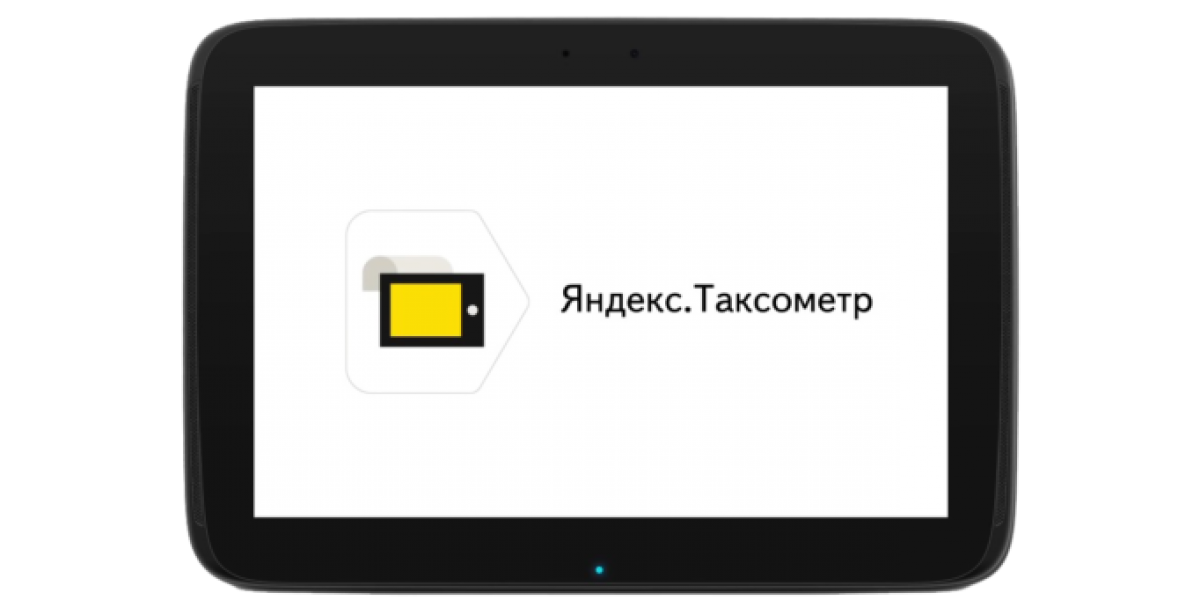
Как пользоваться таксометром
Приложение «Таксометр» для водителей: основная информация
Приложение «Таксометр» Яндекс.Такси – это бесплатная программа для приема и выполнения заказов. Оно работает только с мобильной операционной системой, Android, начиная с версии 4.0. На данный момент водительского приложения для iOS не существует.
Таксометр позволяет водителю автоматически обрабатывать заказы от виртуальной диспетчерской в режиме реального времени, осуществлять сбор всевозможной статистики, а также отслеживать свой заработок и текущий баланс.
Регистрация в таксометре
Для начала нужно зайти в Google Play и найти нужное приложение.
1. Выберите язык
При первом запуске «Таксометра», Вам будет предложено выбрать язык приложения. Выбирайте свой родной, при необходимости его всегда можно сменить в разделе «Настройки»
2. Войдите в Таксометр
нажмите «Войти»
Если вы не зарегистрированы, то заполните анкету
Далее:
- Выберите из списка страну, в которой будете совершать поездки (код будет подсказан автоматически: например, для России он будет установлен +7)
- Укажите тот телефон, который Вы регистрировали при подключении к Яндекс.Такси
- Уникальный код придёт в sms, введите его в поле
Готово! Осталось выбрать таксопарк ООО «АВТО», под которым вы собираетесь работать, и пройти первый фотоконтроль.
3. Включите «На линии»
В Таксометре существует два статуса водителя: «Занят» и «На линии».
Чтобы прекратить получать заказы, достаточно просто нажать «Занят». Если выбрать статус «На линии», Вам будут предлагаться потенциально удобные заказы. Включить и выключить тариф можно во вкладке . Помните о том, что статус «на линии» нужно включать только в том случае, если автомобиль действительно готов принимать заказы, а не заранее, например, для того только, чтобы сэкономить время. В противном случае, возможно снижение Вашего рейтинга. Если Вы пропустите три заказа подряд, то система автоматически выставит статус «занят». Предполагается, что водитель либо ушел по своим делам, либо отвлекся.
При смене автомобиля или желании подключить новый тариф, обратитесь в таксопарк 89675601285 / 8(800)333-15-20
4. Примите заказ
Если заказ вам подходит, нажмите кнопку «Принять», а если не подходит — просто проигнорируйте или нажмите «Отменить».
- Начните движение по адресу в навигаторе.
- Сообщите пассажиру, что вы подъехали.
- Отмените заказ, если пассажир не вышел и не берет трубку.
- Запустите счётчик.
- Завершите заказ.
- Примите оплату по счётчику.
Помните, что при поступлении заказа, «Таксометр» издаст звуковой сигнал. На экране отобразится информация о расположении пассажира в данный момент, о времени подачи машины, а также отобразится маршрут.
Заказы отменять не рекомендуется. Понятно, что на линии бывает всякое и веским основанием для отмены может служить, напрмиер, поломка автомобиля.
Как отменить принятый заказ без потери рейтинга?
Подав машину вовремя, нажмите «На месте»: в это время пассажир увидит в своем приложении, что вы его ожидаете. Подождите 10 минут. Если пассажир не вышел, то следует позвонить ему:
— Добрый день, меня зовут Александр, водитель такси, ожидаю по адресу.
Если пассажир передумал ехать – отменяйте заказ и Вы не потеряете показатели рейтинга.
Вывод заработанных денег с баланса «Таксометра»
Следить за своим доходом водитель может в разделе Таксометра «мой счет»
В этом окне доступна статистика по выплатам, с учетом всех комиссионных и налогов. Разумеется, видно место в интерфейсе занимает и сумма, доступная к выводу. МЫ выплачиваем деньги два раза в неделю в понедельник и четверг. Деньги потупят Вам на карту, а затем «спишутся» с баланса в Таксометре. Мы не берем дополнительных комиссий за вывод денег. С нами Вы всегда можете рассчитывать на стабильную прибыль.